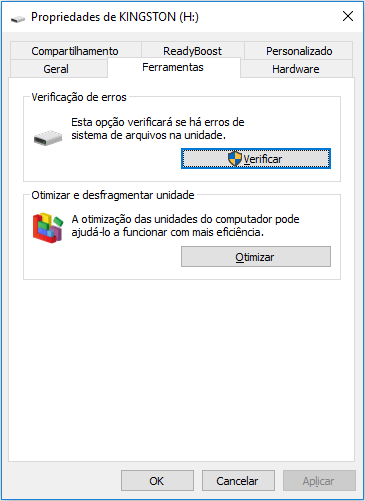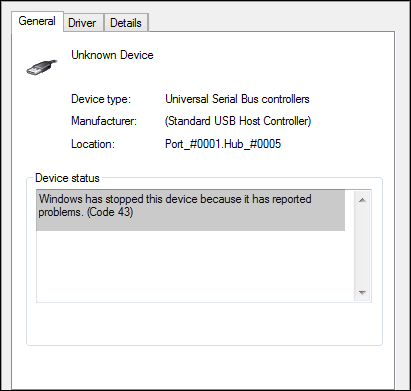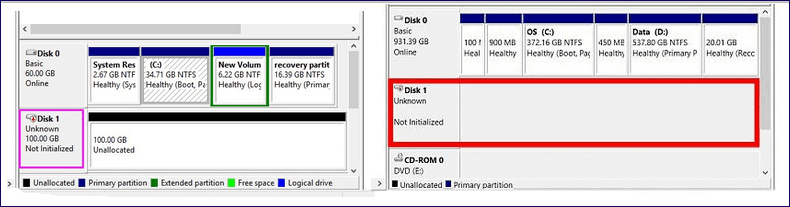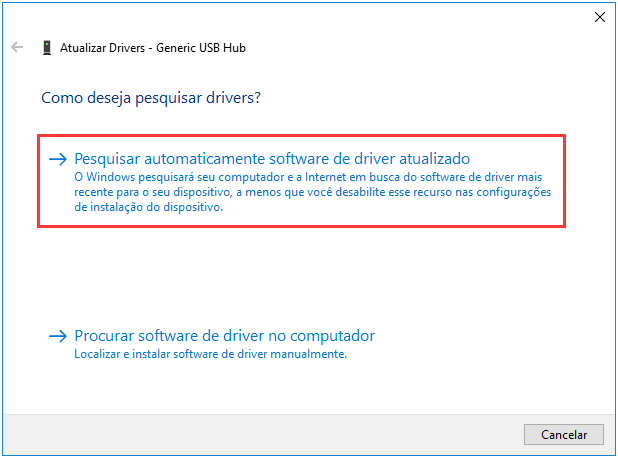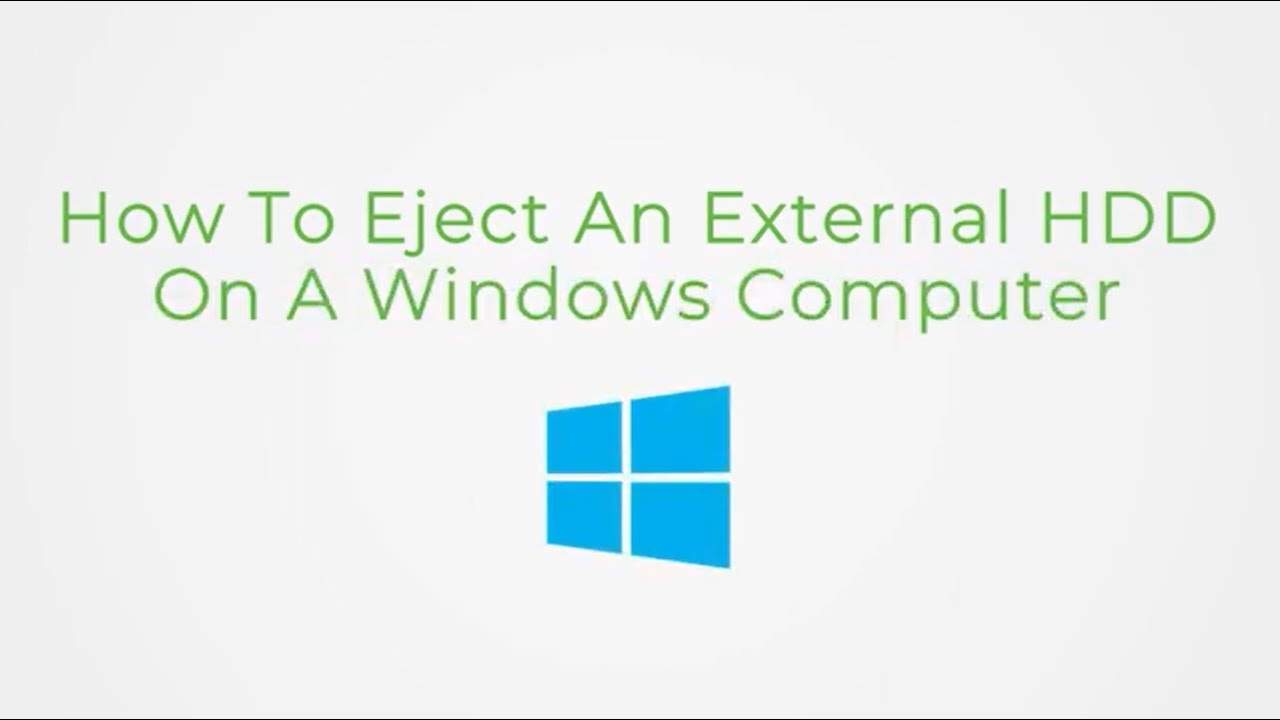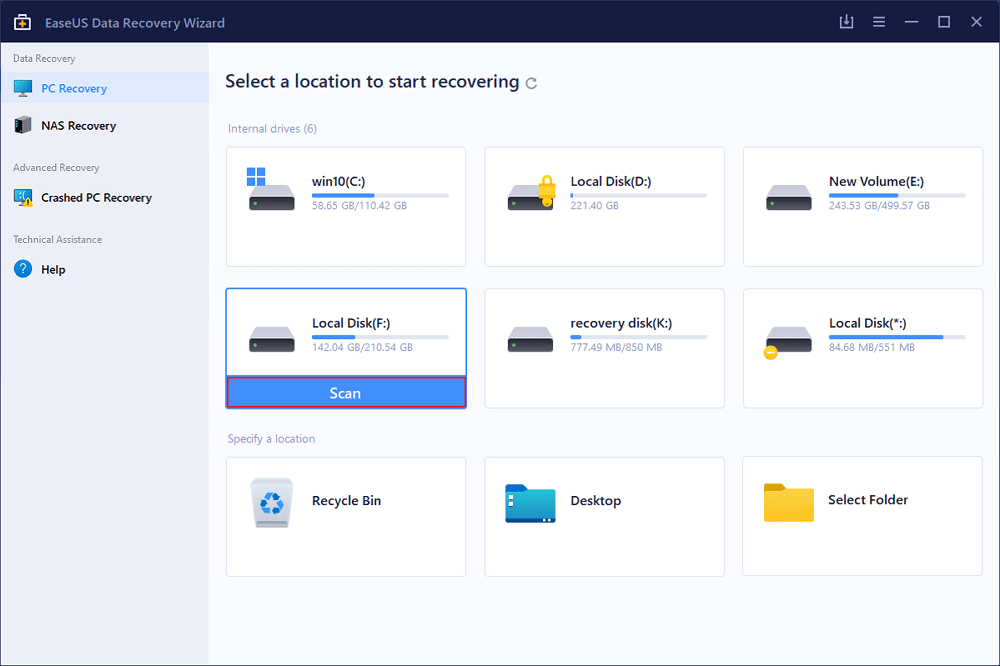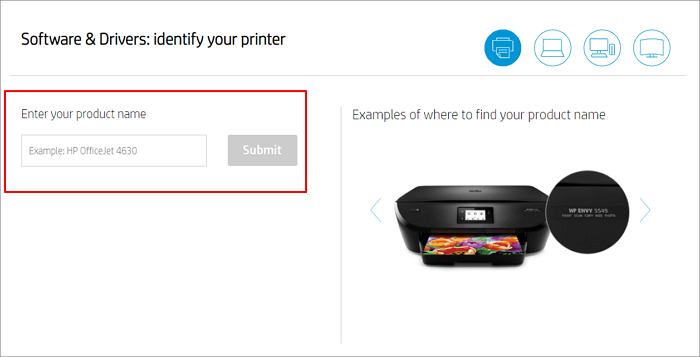-
![]()
Recuperação de Meios de Armazenamento
Como Corrigir Setores Defeituosos do HD Usando CMD 05/11/2025
05/11/2025 6 min leitura
6 min leitura -
![]()
Recuperação de Meios de Armazenamento
Como o HD Externo Fica Desconectando no Windows 10 05/11/2025
05/11/2025 6 min leitura
6 min leitura -
![]()
-
![]()
Recuperação de Meios de Armazenamento
USB 3.0 Não Funciona no Windows 11/10/8/7? Repare Agora! 05/11/2025
05/11/2025 6 min leitura
6 min leitura -
![]()
Recuperação de Meios de Armazenamento
HD Externo Não Ejeta? Correções para Windows 10/11 05/11/2025
05/11/2025 6 min leitura
6 min leitura -
![]()
Recuperação de Meios de Armazenamento
3+ Soluções para Unidade RAW Não Formata 05/11/2025
05/11/2025 6 min leitura
6 min leitura -
Recuperação de Meios de Armazenamento
Como Recuperar Arquivos e Pastas Apagadas do Dropbox? 05/11/2025
05/11/2025 6 min leitura
6 min leitura -
![]()
Recuperação de Meios de Armazenamento
[Testado e Comprovado] Como Atualizar Drivers USB no Windows 10 05/11/2025
05/11/2025 6 min leitura
6 min leitura -
![]()
Recuperação de Meios de Armazenamento
Como Recuperar Arquivos PenDrive Corrompido e Ilegível 05/11/2025
05/11/2025 6 min leitura
6 min leitura -
Índice da Página
Aplica-se a: cartões SD SanDisk e cartões de memória de outras marcas
Quando Precisa de Ferramenta de Reparo de Cartão SD?
Geralmente, você precisa de uma ferramenta de reparo de cartão SD quando seu cartão de memória é corrompido. Um cartão SD pode ser corrompido de várias maneiras. Você pode dividir essa corrupção em duas categorias: corrupção lógica e corrupção física. Se o seu cartão SD SanDisk estiver fisicamente danificado, nenhuma ferramenta de reparo ajudará e somente serviços de reparo manual devem ser aplicados. Se o seu cartão de memória estiver logicamente corrompido, veja se o seu cartão SD se encaixa em uma das seguintes situações:
- O cartão SD não mostra arquivos, mas há arquivos nele
- O cartão de memória mostra o sistema de arquivos RAW
- O cartão SD mostra "Ausente", "Sem mídia" ou outros estados no Gerenciamento de disco
Claro, existem outras situações em que seu cartão SD fica inacessível. Mas essas são as situações mais comuns em que você precisa de uma ferramenta de reparo de cartão SD para corrigir seu cartão SD corrompido. Uma ferramenta de reparo de cartão SD é capaz de reparar corrupções lógicas, como erros do sistema de arquivos, formatação incorreta, erros de leitura e muito mais. No entanto, como algumas ferramentas de reparo de cartão SD funcionam para corrigir um cartão SD corrompido, restaurando sua unidade flash para as configurações padrão de fábrica, haverá perda de dados após o reparo. Nesse caso, você precisará primeiro fazer backup de seus dados antes de usar a ferramenta de reparo.
Preparação: Faça Backup dos Arquivos no Cartão SD
Se os arquivos do seu cartão SD ainda estiverem disponíveis, você pode copiar os arquivos e pastas dele para outro lugar para fazer um backup. No entanto, na maioria dos casos, quando o cartão SD é corrompido, você não pode abrir e acessar os arquivos no dispositivo. É quando você precisa do software de recuperação de disco rígido - EaseUS Data Recovery Wizard para recuperar seus dados antes do reparo. Ele recuperará dados de um cartão SD detectável, mas inacessível, seja da SanDisk, Toshiba, Sony, Kingston ou outras marcas, com facilidade.
- Aviso:
- Mesmo que seu cartão SD SanDisk ainda esteja na garantia, você ainda precisará realizar a recuperação de dados por conta própria. Além disso, a garantia da SanDisk não oferece nenhum reembolso por serviços de recuperação de dados. Assim, usar o software de recuperação de dados é mais acessível do que pedir ajuda de serviços manuais de recuperação de dados.
Para recuperar dados do seu cartão SD SanDisk:
Passo 1. Execute o software de recuperação do cartão SD e digitalize o cartão.
Inicie o EaseUS Data Recovery Wizard no seu PC e selecione seu cartão SD. Em seguida, clique em "Procurar Dados Perdidos" para começar a encontrar dados perdidos no seu cartão SD.

Passo 2. Verifique os dados do cartão SD encontrados.
Após o processo de digitalização, você pode clicar em "Filtro" para encontrar rapidamente os arquivos desejados.

Passo 3. Restaure os dados do cartão SD.
Você pode verificar e visualizar os arquivos encontrados clicando duas vezes em cada um deles. Em seguida, clique em Recuperar para salvar os arquivos do cartão SD encontrados em um local seguro no seu PC ou armazenamento externo.

Depois de recuperar dados de seu cartão SD corrompido ou inacessível, agora você pode usar uma das ferramentas de reparo de cartão SD abaixo para reparar seu cartão SD corrompido.
Serviços de reparo e recuperação de disco da EaseUS
Clique aqui para entrar em contato com nossos especialistas para uma avaliação gratuita
Consulte os especialistas em recuperação de dados da EaseUS para obter um serviço de recuperação manual individual. Podemos oferecer os seguintes serviços após um diagnóstico GRATUITO.
- Corrija HDD, SSD, disco rígido externo, erros de unidade flash USB e restaure dados de todos os níveis de RAID
- Recupere a partição perdida que não pode ser restaurada pelo software de recuperação de dados
- Corrija discos que não podem ser lidos ou acessados devido a setores defeituosos
- Corrija discos que se tornam partições protegidas por GPT
- Limpe dados, desformatar disco rígido, instalar/desinstalar software ou driver, etc.
Baixe a Ferramenta de Reparo do Cartão SD
Existem vários motivos que fazem com que seu cartão SD seja corrompido. Portanto, há mais de uma maneira de corrigir o cartão SD corrompido. Com a ferramenta de partição gratuita - EaseUS Partition Master, que também serve como uma ferramenta de reparo de cartão SD, você pode tentar diferentes maneiras de reparar seu cartão SD com facilidade.
Com este software de reparo de cartão SD, você pode reparar seu cartão SD de três maneiras:
Método 1. Repare o Cartão SD Danificado Alterando a Letra da Unidade
Quando houver um conflito de letras de unidade entre o cartão SD e uma partição no computador, você não verá o cartão SD aparecer no Explorador de Arquivos. Portanto, alterar a letra da unidade do seu cartão SD deve ajudar. Baixe e inicie a ferramenta de reparo do cartão SD da EaseUS, clique com o botão direito do mouse no cartão SD e escolha alterar a letra da unidade. Na lista suspensa, selecione a letra da unidade que deseja atribuir ao cartão e clique em "OK" para concluir o processo.
Método 2. Repare o Cartão SD Corrompido Executando o CHKDSK
Software gerenciador de partição EaseUS - Partition Master é capaz de verificar e reparar erros do seu cartão SD, incluindo erros do sistema de arquivos, setores defeituosos e muito mais.
Passo 1. Abra o EaseUS Partition Master no seu computador. Em seguida, localize o disco, clique com o botão direito do mouse na partição que deseja verificar e escolha "Avançado" > "Verificar Sistema de Arquivos".

Passo 2. Na janela Verificar sistema de arquivos, mantenha a opção "Tente corrigir os erros se forem encontrados" selecionada e clique em "Iniciar".

Passo 3. O software começará a verificar seu sistema de arquivos de partição em seu disco. Quando terminar, clique em "Finalizar".
Método 3. Repare o Cartão SD Corrompido Formatando-o
A formatação do cartão SD é útil quando você vê que o cartão SD tem um sistema de arquivos RAW. Como a formatação causa perda de dados em sua mídia de armazenamento, certifique-se de ter feito backup dos arquivos em seu cartão SD usando as formas descritas acima.
Tutorial em vídeo: Reparar cartão SD corrompido
Aqui está um guia tutorial em vídeo que você pode seguir para corrigir e reparar o cartão SD corrompido por conta própria. Ele também inclui algumas correções extras que podem fazer seu cartão SD funcionar. Vamos ver:
Dicas para Reparar Um Cartão SD Sem Ferramenta
Ferramenta de reparo integrada do Windows - Diskpart pode ajudá-lo a remover a proteção contra gravação e reparar cartão de memória SanDisk corrompido, USB, disco rígido ou outros dispositivos com apenas alguns cliques. Os solucionadores de problemas internos do Windows também podem encontrar e corrigir problemas com seus dispositivos e hardware. Portanto, você pode tentar estas dicas para reparar seu cartão SD corrompido.
Método 1. Remova a Proteção Contra Gravação no Cartão de Memória SanDisk com o Diskpart
Quando seu cartão SD está protegido contra gravação, você não pode editar os arquivos nele. É por isso que a remoção da proteção contra gravação é necessária para reparar seu cartão SD.
Passo 1. Pressione "Win + R", digite cmd e pressione "Enter" para abrir o Prompt de Comando.
Passo 2. Digite diskpart e pressione "Enter" para abrir o diskpart.
Passo 3. Digite list disk e pressione "Enter".
Passo 4. Digite select disk 0 ("0" é o número do seu cartão SD corrompido) e pressione "Enter".
Passo 5. Digite atributos disk clear readonly e pressione "Enter" para remover a proteção contra gravação no dispositivo de armazenamento.
Passo 6. Feche a janela do prompt de comando quando o processo de remoção da proteção contra gravação for concluído.
Alternativa ao DiskPart - Ferramenta de Remoção de Proteção Contra Gravação
O EaseUS CleanGenius é uma ferramenta prática de correção de computador, segura e leve. É uma alternativa perfeita ao comando CHKDSK. Use esta ferramenta de um clique para resolver problemas do seu computador.
Passo 1. Baixe e instale o EaseUS CleanGenius gratuitamente.
Passo 2. Execute o EaseUS CleanGenius no seu PC, clique em "Otimização" e escolha o modo "Proteção contra gravação".
Passo 3. Selecione o dispositivo que agora está "protegido contra gravação" e clique em "Desativar" para remover a proteção.
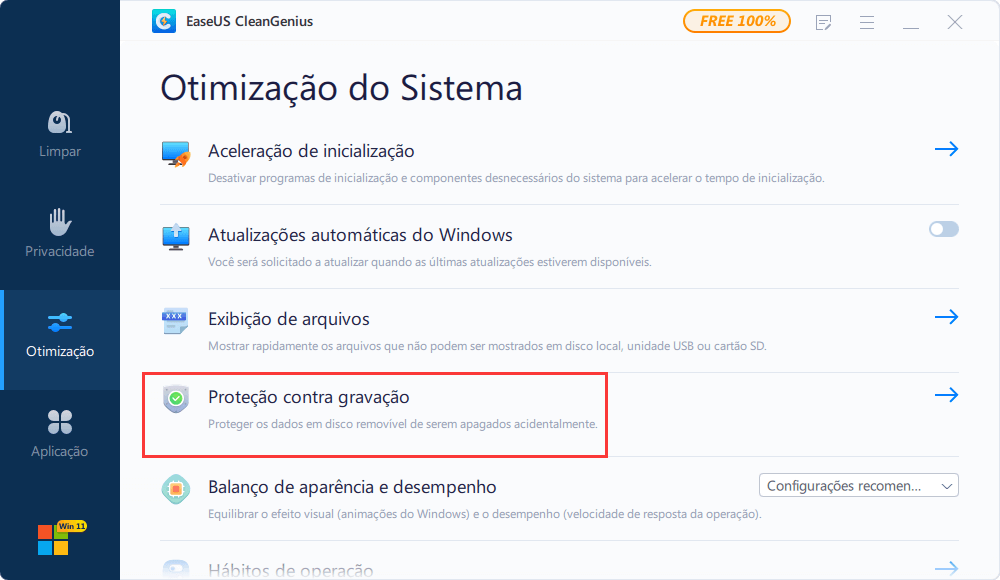
Método 2. Repare o Cartão SD Corrompido Usando a Solução de Problemas do Windows
Conforme mencionado acima, o Solucionador de problemas do Windows pode corrigir problemas com dispositivos e hardware. Você pode dar uma chance e ver se funciona.
Etapa 1. Conecte seu cartão SD ao computador por meio de um leitor de cartão.
Etapa 2. Clique no botão "Iniciar", digite solução de problemas e selecione "Solucionar problemas".
Etapa 3. Em "Localizar e corrigir outros problemas", clique em "Hardware e dispositivos".
Etapa 4. Clique em "Executar a solução de problemas".
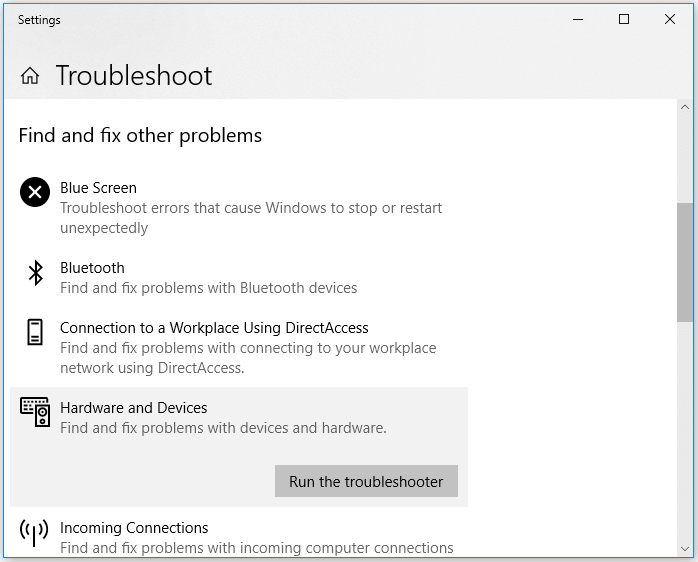
Conclusão
Quando seu cartão SD é corrompido, você precisa primeiro identificar a causa e, em seguida, corrigir o problema de acordo. Às vezes, não é necessário usar uma ferramenta de reparo de cartão SD, pois as soluções integradas podem ajudá-lo a reparar seu cartão SD. Se você não sabe qual é a causa, tente todas as dicas descritas acima e veja se o seu cartão é consertado.
Esta página foi útil?
-
"Obrigado por ler meus artigos, queridos leitores. Sempre me dá uma grande sensação de realização quando meus escritos realmente ajudam. Espero que gostem de sua estadia no EaseUS e tenham um bom dia."…

20+
Anos de experiência

160+
Países e regiões

72 Milhões+
Downloads

4.7 +
Classificação do Trustpilot
Tópicos em Destaque
Pesquisa